本文最近一次更新于 7 年 4 个月前,其中的内容很可能已经有所发展或是发生改变。
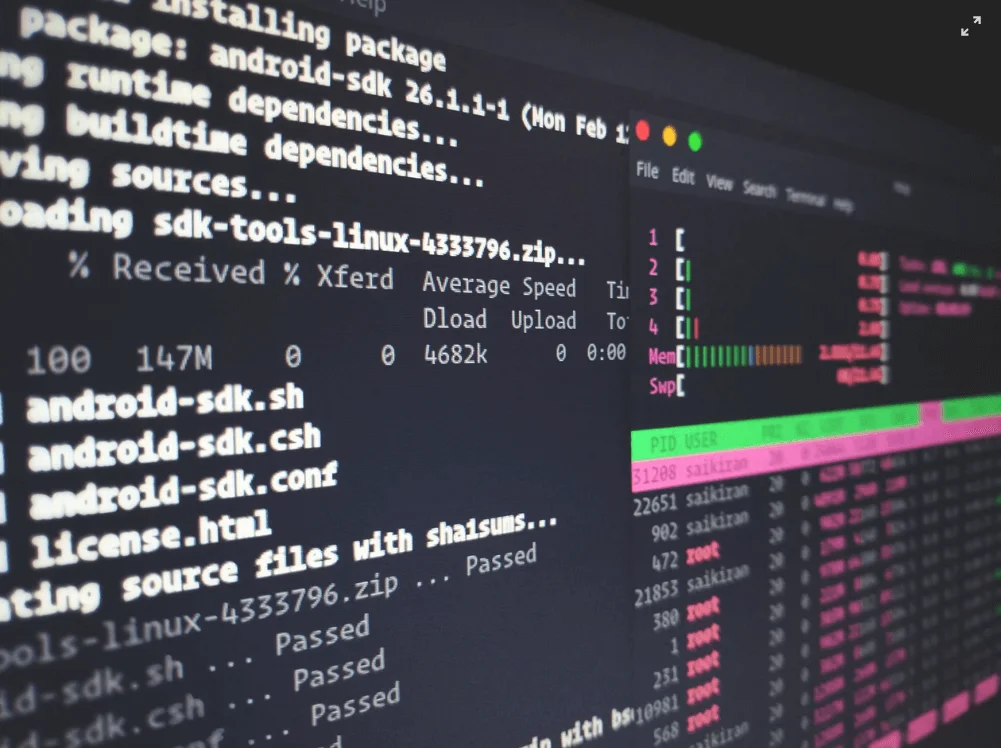
前言
去年暑假的时候,写了一篇如何装 Linux 和 Windows 10 双系统的文章发在了简书上,我写这篇文章的原因是当初装双系统确实是折腾了许久,网上也找不到一篇详尽的教程。由于去年对于写教程还不是熟练,而这一年多的使用过程也遇到了一些问题,所以就准备「Refactoring」这篇文章。
EFI 分区
在教程正式开始之前,先花一点时间说明 EFI 分区的组成和作用。 首先,在你装了 Windows 之后,Windows 在装机过程中会将硬盘划分出一个约 100m 大小的分区,称为 EFI 分区这个分区就是起引导作用的。在资源管理器中是看不到的这个分区的,可以在磁盘管理中看到,管理则需要借助 DG 工具。便于说明,在装好了 Linux 之后,我将 EFI 挂载至 boot 分区截图:可以看到,该分区包含 3 个文件夹(如果你没有装 Linux 的话,就只有两个),分别是 Boot、Microsoft 和 Manjaro,其中 Boot 文件夹就是 UEFI 引导所必需的文件。 我们继续打开
Microsoft/Boot 文件夹:
这些文件就是启动 Windows 10 所必需的,包含了语言包、字体等,BCD 包含了 Windows 引导开始以后的信息。其中,bootmgfw.efi 是 Windows 默认引导文件。
- EFI/Boot/bootx64.efi
- EFI/Microsoft/Boot/bootmgfw.efi
以上是采用 UEFI 启动 Windows 10 的文件结构,也就是说,当你按下开机按钮的时候,首先 UEFI 找到 EFI 分区的 Boot 文件夹,然后加载 bootx64.efi 文件,读取文件信息,找到 EFI/Microsoft/Boot/bootmgfw.efi,按照 bootmgfw.efi 的要求,加载所需的启动信息,启动 Windows 10。
准备工作
在正式装系统之前,我们还需要做一些准备工作:
关闭 Windows 的快速启动
这个功能的作用是在于关机的时候不完全断电,类似将系统处于「休眠」状态,这样可以让开机更加迅速。但这也就导致了只能使用 Windows 系统。
关闭 BIOS 的 Secure Boot 的功能
在默认情况下,UEFI 固件只会加载那些被签名的引导程序。在缺少 Secure Boot 功能的传统 PC 机上,恶意的后门程序可以加载自身,进而摇身一变伪装成一个引导程序。这样的话,BIOS 就会在启动的时候加载后门程序,这样它就可以躲过操作系统,把自己隐藏得很深。 但是不得不说,这对我们安装 Linux 造成了很大的困扰,也是直接导致我们重启到 Windows 10 后进不去 Linux 的原因。 首先我们要关闭这个功能:进入 BIOS 找到 Secure Boot,选择 disabled,这样就关闭了。当然,有些人进入 BIOS 会发现 Secure Boot 这个选项是灰色的(比如我的就是),这时你需要先给你的 BIOS 设一个密码,然后就能关 Secure Boot 了。
安装 Linux
所有的准备都已经完成,这时就可以准备刻录 U 盘了,不推荐 UltraISO,经亲测,软碟通仅刻录 Ubuntu 能成功,其它绝大多数发行版都会失败。推荐「Rufus」和「USBWriter」,这两个软件都可以。 刻录完成后,重启按 f12,选择从 USB 设备启动,对于绝大多数发行版来说一路回车就行了,只需要注意一点:在选择挂载 boot 位置的时候,一定要挂载在 efi 分区,别的都不行。 重启之后,不出意外的话,你会直接进入 Windows 10,不要担心,这时 Linux 已经安装成功了,我们只需要将引导文件替换一下。
替换引导文件
先用 DG 打开 EFI 分区,你会看到多了一个文件夹,名称取决于你安装的是哪一个发行版。我安装的是 Manjaro Linux,名称就是 Manjaro,打开之后会发现里面有一个名为 grubx64.efi 的文件,这就是启动 Linux 的引导文件。和 Windows 10 的 bootmgfw.efi 类似,我们想要用 grubx64.efi 引导代替掉 bootmgfw.efi,这样就可以用 GRUB 引导了。步骤:
- 进入管理员命令行。方法:win + x,再按 a,这里注意看你打开的是 Powershell 还是 CMD,
- 输入以下命令:
bcdedit /set {bootmgr} path \EFI\Manjaro\grubx64.efi
#如果报错,就把 {bootmgr} 用单引号引起来,CMD 和 Powershell 语法的区别至此,如果你安装的是除 Arch 之外绝大多数发行版,那么接下来就和你没有啥关系了,你已经成功了,好好享受吧!
开机之后会发现进入 GRUB 的引导了,通常会包含至少三个选项(以 Manjaro 举例):Manjaro、Manjaro 高级选项和 Windows Manager。这就代表你已经完美的解决了 Windows 和 Linux 双系统引导的问题。
修复 Windows 引导
这一点是我安装 Arch Llinux 的时候发现的,Arch Linux 安装过程是手动安装的,在编写 GRUB 的时候会扫描不到 Windows Manager 所在的分区(当然可能不是所有人都会遇到),所以在 GRUB 界面可能会看不到 Windows Manager 选项,导致进不去 Windows 10,这里就需要手动编辑 GRUB 信息,我们打开 /boot/grub/grub.cfg 文件,发现里面确实没有 Windows 10 的启动信息,在后面加上:
menuentry "Microsoft Windows 10" {
insmod part_get
insmod fat
insmod search_fs_uuid
insmod chain
search --fs-uuid --set=root $hints_string $fs_uuid
chainloader /EFI/Microsoft/Boot/bootmgfw.efi
}注意:
这里的 $hints_string,代表的是终端执行命令:
sudo grub-probe --target=hints_string /boot/efi/EFI/Microsoft/Boot/bootmgfw.efi后的输出;
而 $fs_uuid 代表的是:
sudo grub-probe --target=fs_uuid /boot/efi/EFI/Microsoft/Boot/bootmgfw.efi的输出。
然后保存。在终端执行命令:sudo grub-mkconfig -o /boot/grub/grub.cfg,就 OK 了。
到此,Arch Linux 和 Windows 10 双系统也配置完毕了。
附加问题
在使用这一年多的时间,遇到了以下的几个问题:
- 在 Windows 10 进行了一个大更新后,会发现 GRUB 引导界面没有了,还是直接进入了 Windows 10,这时只需要按照
替换引导文件的方法重新输入一遍命令就行。 - 使用 Linux 某个发行版一段时间之后,难免会想尝试一下另一个发行版。这时请务必将之前的发型版的引导文件删除,否则可能会出现无论怎么设置都无法进入 GRUB 的情况。例如:我之前用的是 Ubuntu,我现在换成了 Manjaro,我就需要用 DG 删除 EFI 分区的 Ubuntu 文件夹。
- 在我使用 Manjaro 更新了一次 Linux 的内核后,进不去 Windows 10 了,这个时候千万不要直接修复 Windows 10 引导,这会格式化 EFI 分区,只需要按上面 修复 Windows 引导的方法编辑一下 GRUB 就可以了。
最后:祝使用愉快。